Uw DNS-records op web.com verbinden met Microsoft 365
Raadpleeg de veelgestelde vragen over domeinen als u niet kunt vinden wat u zoekt.
Als web.com uw DNS-hostingprovider is, volgt u de stappen in dit artikel om uw domein te verifiëren en DNS-records in te stellen voor e-mail, Skype voor Bedrijven Online, enzovoort.
Nadat u deze records bij web.com hebt toegevoegd, wordt uw domein ingesteld voor gebruik met Microsoft-services.
Opmerking
Het duurt gewoonlijk ongeveer 15 minuten voordat DNS-wijzigingen van kracht worden. Het kan echter soms wat langer duren voordat een wijziging die u hebt aangebracht, is bijgewerkt via het DNS-systeem op internet. Als u na het toevoegen van de DNS-records problemen hebt met het ontvangen of verzenden van e-mail, raadpleegt u Problemen oplossen nadat u uw domeinnaam of DNS-records hebt gewijzigd.
Tip
Sommige configuratietaken kunnen complex zijn om uit te voeren. Volg deze stappen voor technische ondersteuning:
- Ga naar admin.microsoft.com, selecteer Help & Ondersteuning rechtsonder en typ uw vraag.
- Bekijk de resultaten en als u nog vragen hebt, selecteert u de headset om contact op te nemen met de technische ondersteuning.
Zie Ondersteuning krijgen voor Microsoft 365 voor Bedrijven voor meer informatie over uw opties voor het opnemen van contact met ondersteuning.
De naamserverrecords (NS-records) van uw domein wijzigen
Belangrijk
U moet deze procedure uitvoeren bij de domeinregistrar waar u uw domein hebt gekocht en geregistreerd.
Toen u zich registreerde voor web.com, hebt u een domein toegevoegd met behulp van het web.com Setup-proces .
Als u DNS-records voor uw domein in Microsoft wilt verifiëren en maken, moet u eerst de naamservers bij uw domeinregistrar wijzigen zodat ze de web.com naamservers gebruiken.
Als u de naamservers van het domein zelf wilt wijzigen op de website van de domeinregistrar, voert u de volgende stappen uit:
Zoek het gedeelte op de website van de domeinregistrar waarop u de naamservers voor uw domein kunt wijzigen.
Maak twee naamserverrecords door de waarden in de volgende tabel te gebruiken of bewerk de bestaande naamserverrecords zodat ze overeenkomen met deze waarden:
Type Waarde Eerste naamserver Gebruik de naamserverwaarde van web.com. Tweede naamserver Gebruik de naamserverwaarde van web.com. Tip
U moet ten minste twee naamserverrecords gebruiken. Als er andere naamservers worden vermeld, moet u deze verwijderen.
Sla uw wijzigingen op.
Opmerking
Het kan enige uren duren voordat de updates van uw naamserverrecords via het DNS-systeem op internet zijn doorgevoerd. Vervolgens zijn uw Microsoft-e-mail en andere services ingesteld voor gebruik met uw domein.
Een TXT-record toevoegen voor verificatie
Voordat u uw domein met Microsoft gebruikt, moeten we ervoor zorgen dat u de eigenaar bent. De mogelijkheid om u aan te melden bij uw account bij uw domeinregistrar en de DNS-record te maken, bewijst microsoft dat u de eigenaar bent van het domein.
Opmerking
Deze record wordt alleen gebruikt om te verifiëren dat u de eigenaar van uw domein bent. Dit heeft verder geen invloed. U kunt deze desgewenst later verwijderen.
Ga via deze koppeling naar uw domeinenpagina op web.com om aan de slag te gaan. Meld u eerst aan.
Selecteer domeinnamen op de landingspagina.
Selecteer onder Acties de drie puntjes en selecteer vervolgens Beheren in de vervolgkeuzelijst.
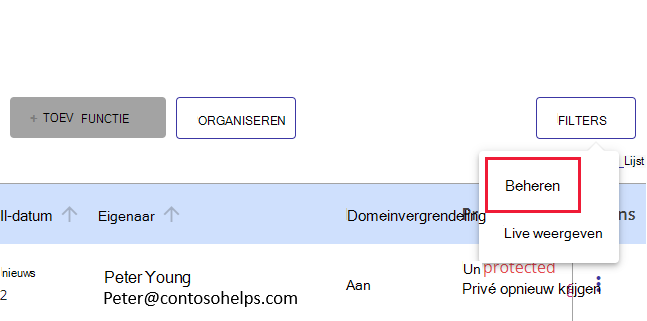
Schuif omlaag om Geavanceerde hulpprogramma's te selecteren en selecteer beheren naast Geavanceerde DNS-records.
Mogelijk moet u Doorgaan selecteren om de pagina Geavanceerde DNS-records beheren te openen.
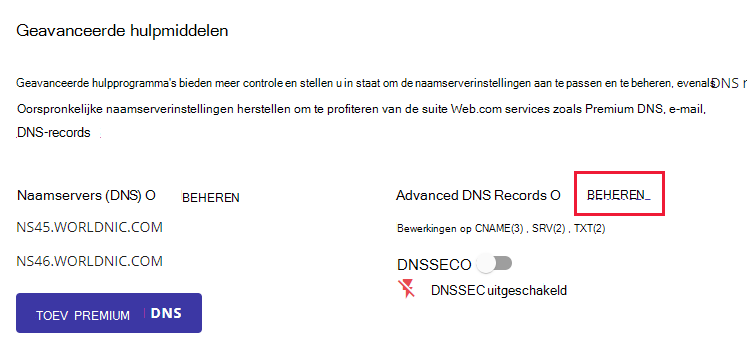
Selecteer op de pagina Geavanceerde DNS-records beheren de optie + ADD RECORD.
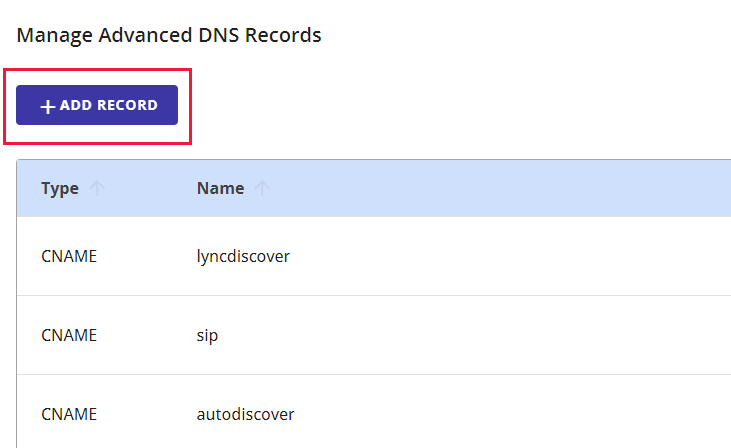
Selecteer onder Typede optie TXT in de vervolgkeuzelijst.
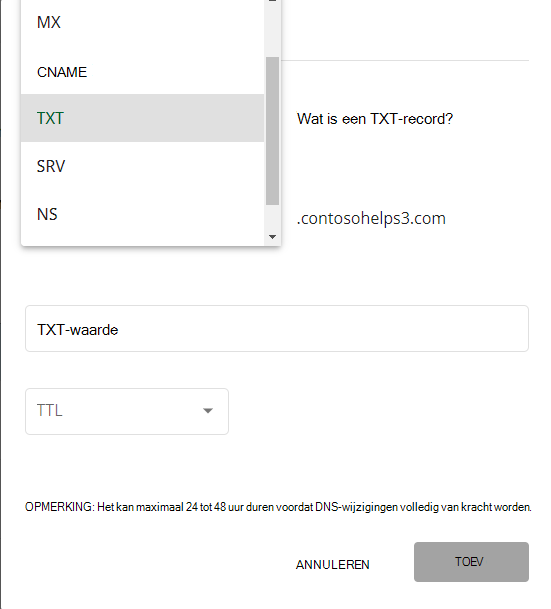
Selecteer of kopieer en plak de waarden uit de volgende tabel.
Verwijst naar TXT-waarde TTL @ MS=msXXXXXXXX
Opmerking: Dit is een voorbeeld. Gebruik hier de specifieke waarde voor Doel of adres waarnaar wordt verwezen uit de tabel. Hoe kan ik dit vinden?1 uur Selecteer TOEVOEGEN.
Wacht een paar minuten voordat u uw nieuwe TXT-record verifieert, zodat de record die u zojuist hebt gemaakt, via internet kan worden bijgewerkt.
Nu u de record hebt toegevoegd aan de site van uw domeinregistrar, gaat u terug naar Microsoft en vraagt u de record aan. Wanneer in Microsoft de juiste TXT-record is gevonden, is uw domein gecontroleerd.
De record controleren in Microsoft 365:
Ga in het beheercentrum naarinstellingendomeinen>.
Selecteer op de pagina Domeinen het domein dat u verifieert en selecteer Setup starten.
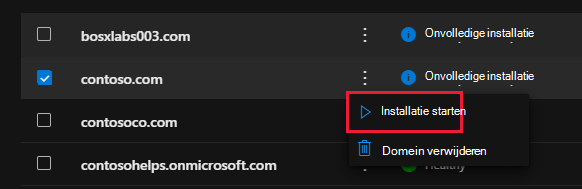
Selecteer Doorgaan.
Kies Verifiëren op de pagina Domein verifiëren.
Opmerking
Het duurt gewoonlijk ongeveer 15 minuten voordat DNS-wijzigingen van kracht worden. Het kan echter soms wat langer duren voordat een wijziging die u hebt aangebracht, is bijgewerkt via het DNS-systeem op internet. Als u na het toevoegen van de DNS-records problemen hebt met het ontvangen of verzenden van e-mail, raadpleegt u Problemen oplossen nadat u uw domeinnaam of DNS-records hebt gewijzigd.
Voeg een MX-record toe zodat e-mail voor uw domein naar Microsoft wordt verzonden
Ga via deze koppeling naar uw domeinenpagina op web.com om aan de slag te gaan. Meld u eerst aan.
Selecteer domeinnamen op de landingspagina.
Selecteer onder Acties de drie puntjes en selecteer vervolgens Beheren in de vervolgkeuzelijst.
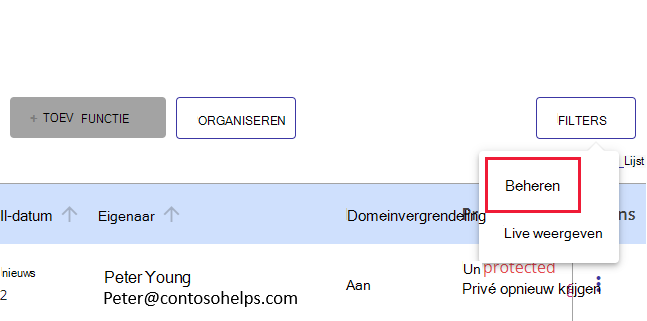
Schuif omlaag om Geavanceerde hulpprogramma's te selecteren en selecteer beheren naast Geavanceerde DNS-records.
Mogelijk moet u Doorgaan selecteren om de pagina Geavanceerde DNS-records beheren te openen.
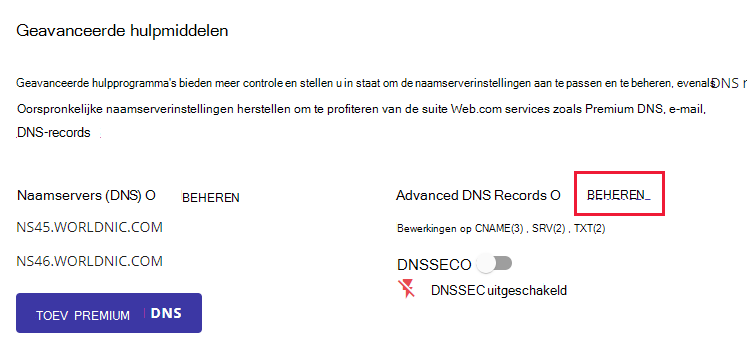
Selecteer op de pagina Geavanceerde DNS-records beheren de optie + ADD RECORD.
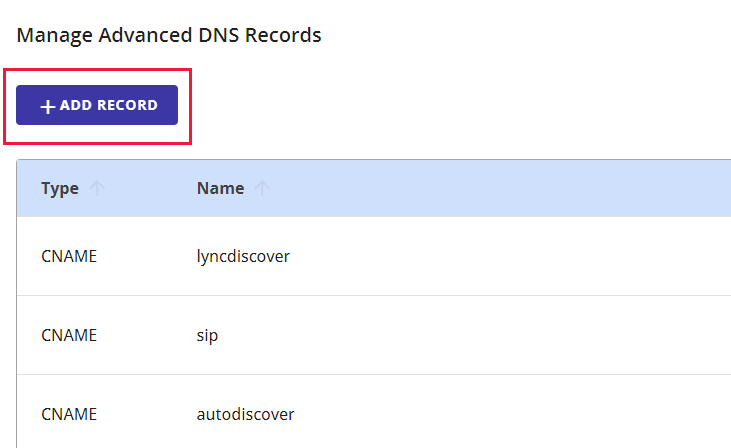
Selecteer onder Typemx in de vervolgkeuzelijst.
Selecteer of kopieer en plak de waarden uit de volgende tabel.
Verwijst naar Mailserver Priority TTL @ <domain-key.mail.protection.outlook.com>
Notitie: Haal uw <domeinsleutel> op uit het Microsoft-beheercentrum. Hoe kan ik dit vinden?Zie Wat is MX-prioriteit? voor meer informatie over prioriteit.
11 uur Selecteer TOEVOEGEN.
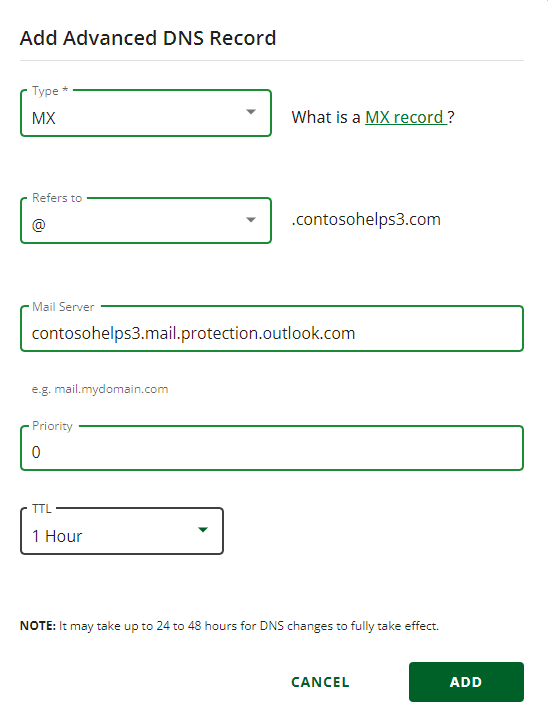
Als er andere MX-records zijn, verwijdert u deze allemaal door het bewerkingsprogramma te selecteren en vervolgens verwijderen voor elke record.

De CNAME-record toevoegen die is vereist voor Microsoft
Ga via deze koppeling naar uw domeinenpagina op web.com om aan de slag te gaan. Meld u eerst aan.
Selecteer domeinnamen op de landingspagina.
Selecteer onder Acties de drie puntjes en selecteer vervolgens Beheren in de vervolgkeuzelijst.
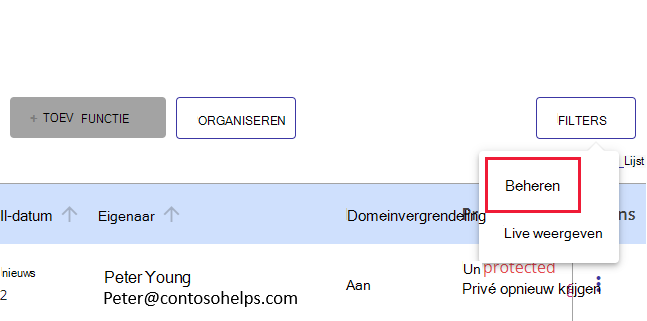
Schuif omlaag om Geavanceerde hulpprogramma's te selecteren en selecteer beheren naast Geavanceerde DNS-records.
Mogelijk moet u Doorgaan selecteren om de pagina Geavanceerde DNS-records beheren te openen.
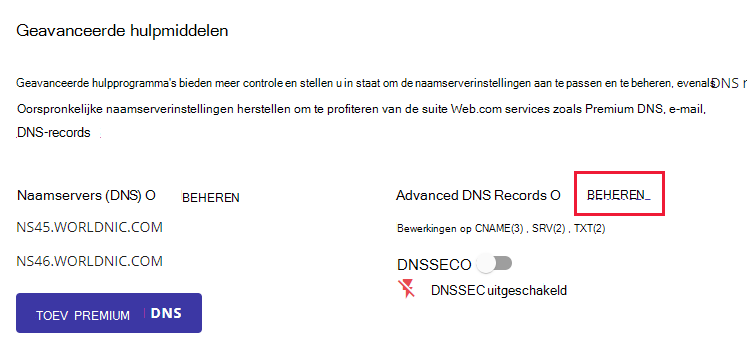
Selecteer op de pagina Geavanceerde DNS-records beheren de optie + ADD RECORD.
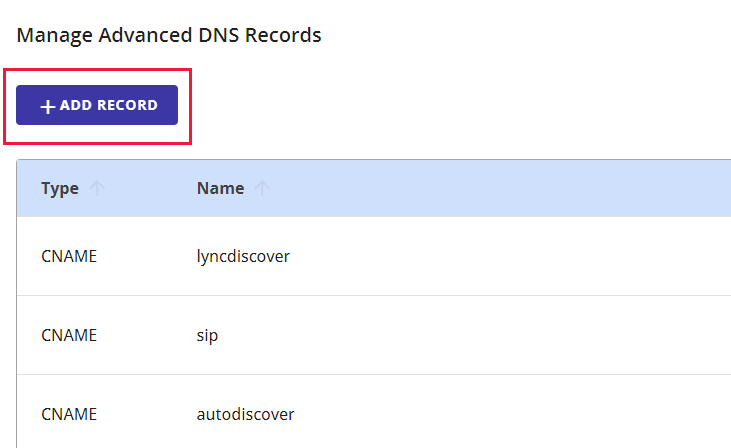
Selecteer onder Typede optie CNAME in de vervolgkeuzelijst.
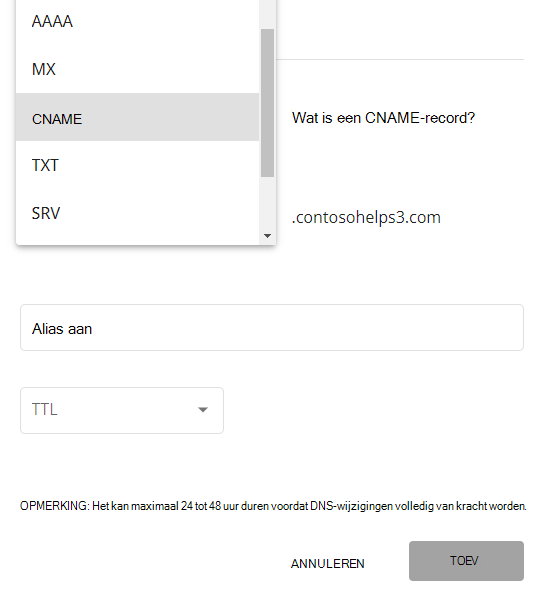
Selecteer of kopieer en plak de waarden uit de volgende tabel.
Verwijst naar Hostnaam Alias to TTL Andere host autodiscover autodiscover.outlook.com 1 uur 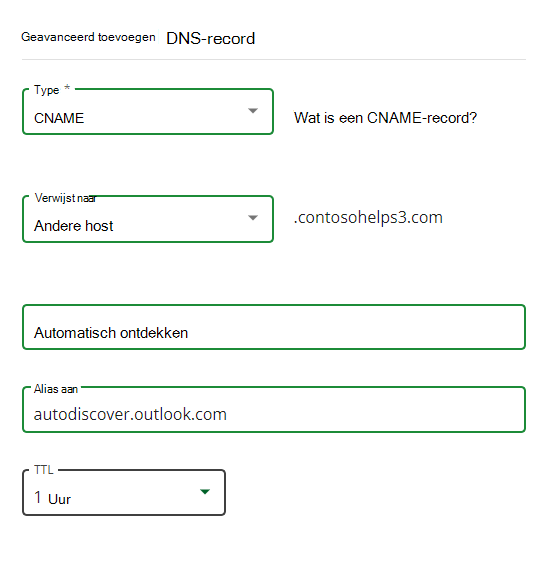
Selecteer TOEVOEGEN.
Een TXT-record voor SPF toevoegen om spam tegen te gaan
Belangrijk
U kunt maximaal 1 TXT-record hebben voor SPF voor een domein. Als uw domein meer dan één SPF-record heeft, kan dit resulteren in e-mailfouten, evenals leverings- en spamclassificatieproblemen. Als u al een SPF-record voor uw domein hebt, hoeft u geen nieuwe te maken voor Microsoft. Voeg in plaats daarvan de vereiste Microsoft-waarden toe aan de huidige record, zodat u één SPF-record hebt die beide sets waarden bevat.
Ga via deze koppeling naar uw domeinenpagina op web.com om aan de slag te gaan. Meld u eerst aan.
Selecteer domeinnamen op de landingspagina.
Selecteer onder Acties de drie puntjes en selecteer vervolgens Beheren in de vervolgkeuzelijst.
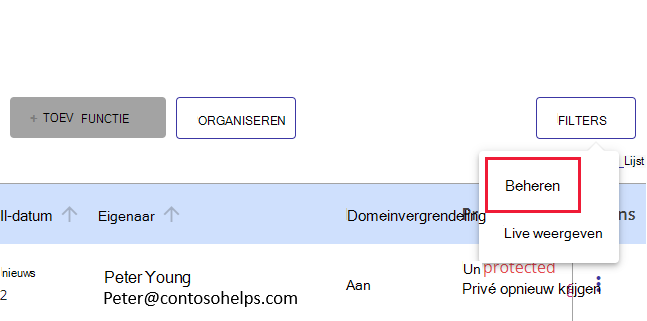
Schuif omlaag om Geavanceerde hulpprogramma's te selecteren en selecteer beheren naast Geavanceerde DNS-records.
Mogelijk moet u Doorgaan selecteren om de pagina Geavanceerde DNS-records beheren te openen.
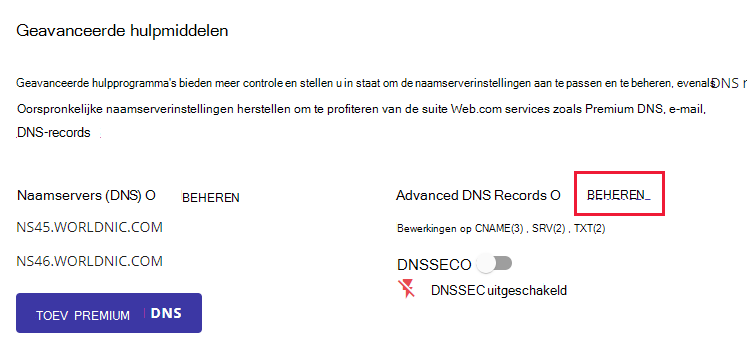
Selecteer op de pagina Geavanceerde DNS-records beheren de optie + ADD RECORD.
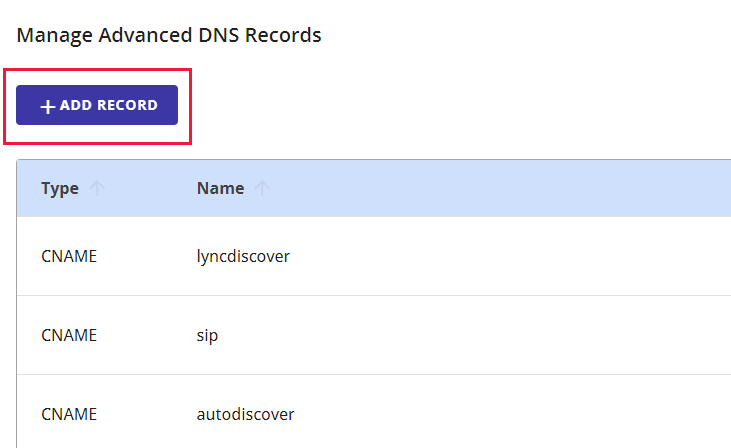
Selecteer onder Typede optie TXT in de vervolgkeuzelijst.
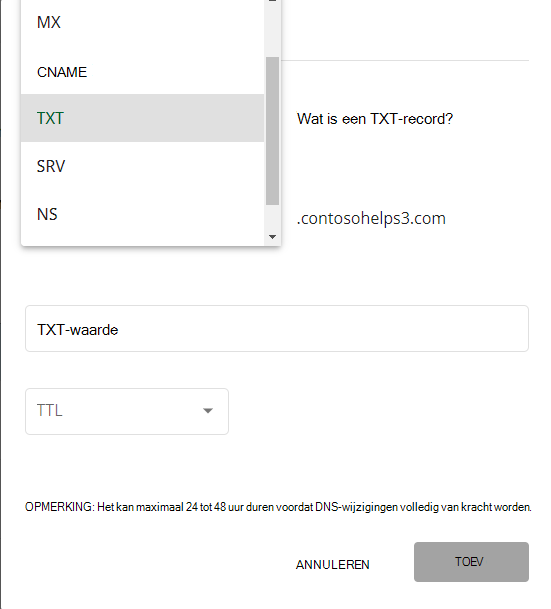
Selecteer of kopieer en plak de waarden uit de volgende tabel.
Verwijst naar TXT-waarde TTL @ v=spf1 include:spf.protection.outlook.com -all
Opmerking: het is raadzaam dit item te kopiëren en te plakken, zodat het spatiegebruik ongewijzigd blijft.1 uur Selecteer TOEVOEGEN.
Geavanceerde optie: Skype voor Bedrijven
Selecteer deze optie alleen als uw organisatie naast Microsoft Teams gebruikmaakt van Skype voor Bedrijven voor onlinecommunicatieservices, zoals chatgesprekken, telefonische vergaderingen en videogesprekken. Skype heeft vier records nodig: 2 SRV-records voor communicatie tussen gebruikers en 2 CNAME-records om gebruikers aan te melden en verbinding te maken met de service.
De twee vereiste SRV-records toevoegen
Ga via deze koppeling naar uw domeinenpagina op web.com om aan de slag te gaan. Meld u eerst aan.
Selecteer domeinnamen op de landingspagina.
Selecteer onder Acties de drie puntjes en selecteer vervolgens Beheren in de vervolgkeuzelijst.
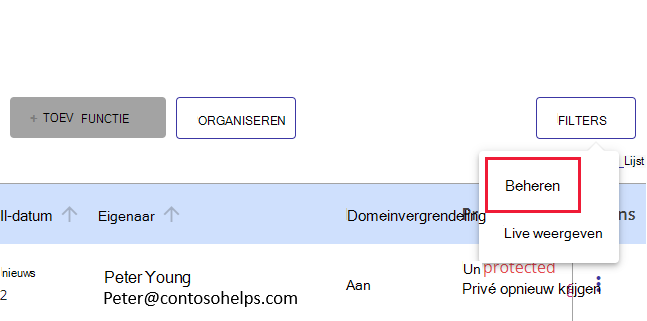
Schuif omlaag om Geavanceerde hulpprogramma's te selecteren en selecteer beheren naast Geavanceerde DNS-records.
Mogelijk moet u Doorgaan selecteren om de pagina Geavanceerde DNS-records beheren te openen.
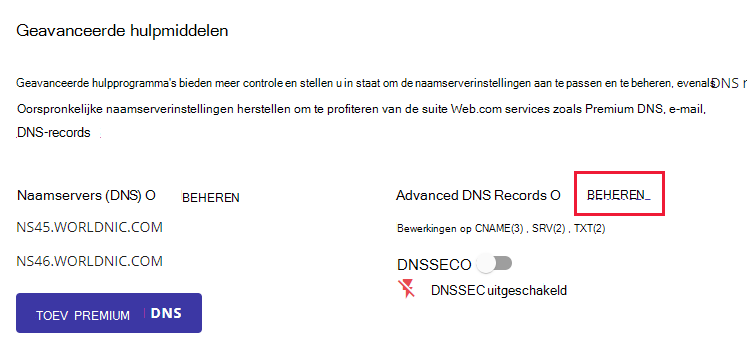
Selecteer op de pagina Geavanceerde DNS-records beheren de optie + ADD RECORD.
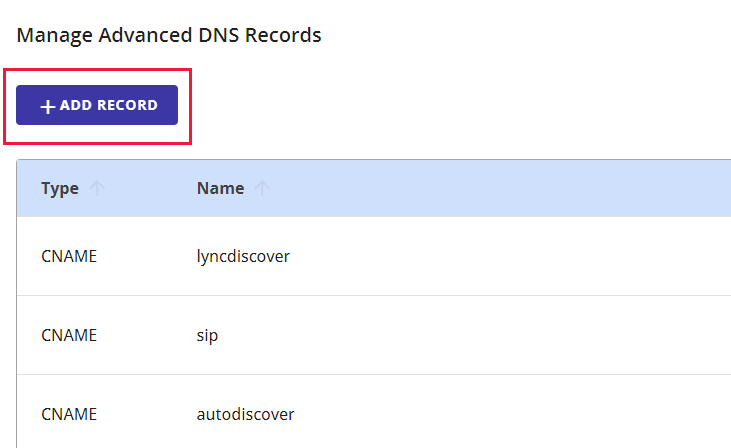
Selecteer onder Typede optie SRV in de vervolgkeuzelijst.
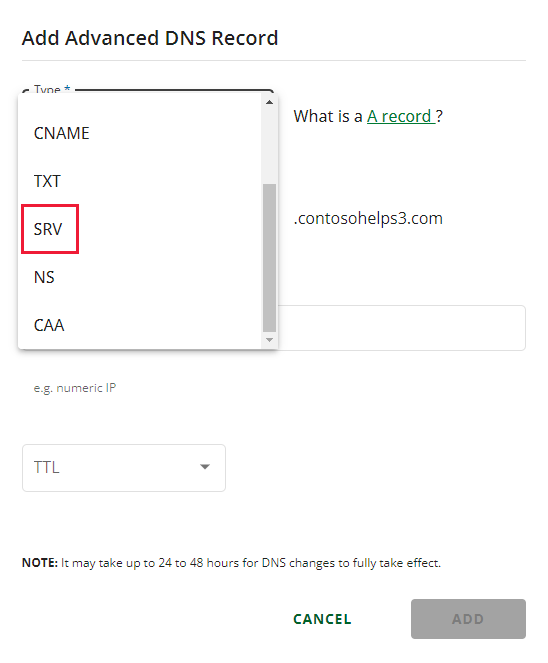
Selecteer of kopieer en plak de waarden uit de volgende tabel.
Type Service Protocol Gewicht Poort Doel Priority TTL SRV _sip TLS 100 443 sipdir.online.lync.com
Deze waarde KAN NIET eindigen op een punt (.)1 1 uur SRV _sipfederationtls TCP 100 5061 sipfed.online.lync.com
Deze waarde KAN NIET eindigen op een punt (.)1 1 uur 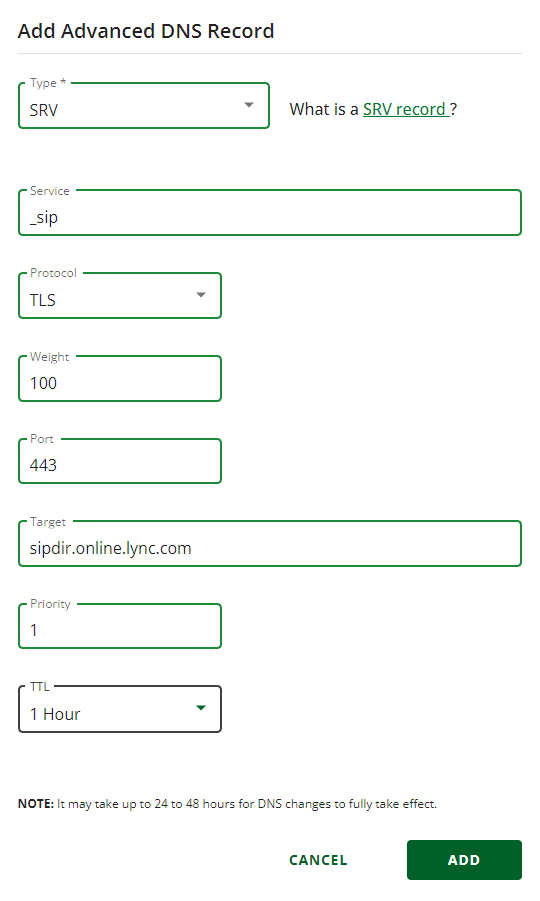
Selecteer TOEVOEGEN.
Voeg de andere SRV-record toe door de waarden uit de tweede rij van de tabel te kopiëren.
Opmerking
Het duurt gewoonlijk ongeveer 15 minuten voordat DNS-wijzigingen van kracht worden. Het kan echter soms wat langer duren voordat een wijziging die u hebt aangebracht, is bijgewerkt via het DNS-systeem op internet. Als u problemen ondervindt met de e-mailstroom of andere problemen na het toevoegen van DNS-records, raadpleegt u Problemen zoeken en oplossen na het toevoegen van uw domein of DNS-records.
Voeg de twee vereiste CNAME-records toe voor Skype voor Bedrijven
Ga via deze koppeling naar uw domeinenpagina op web.com om aan de slag te gaan. Meld u eerst aan.
Selecteer domeinnamen op de landingspagina.
Selecteer onder Acties de drie puntjes en selecteer vervolgens Beheren in de vervolgkeuzelijst.
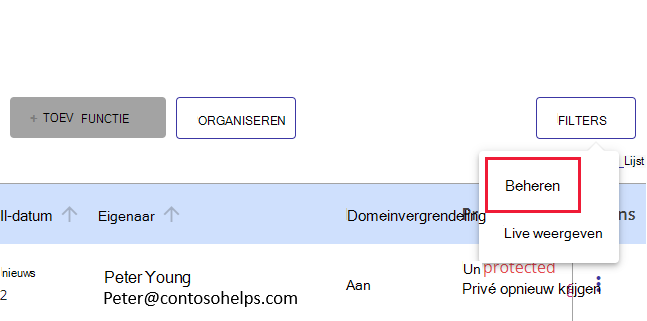
Schuif omlaag om Geavanceerde hulpprogramma's te selecteren en selecteer beheren naast Geavanceerde DNS-records.
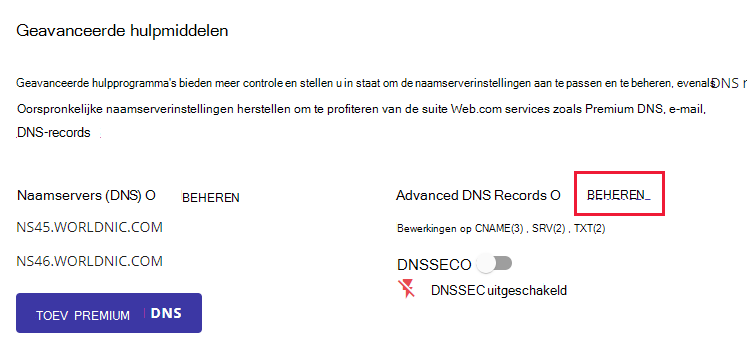
Mogelijk moet u Doorgaan selecteren om de pagina Geavanceerde DNS-records beheren te openen.
Selecteer op de pagina Geavanceerde DNS-records beheren de optie + ADD RECORD.
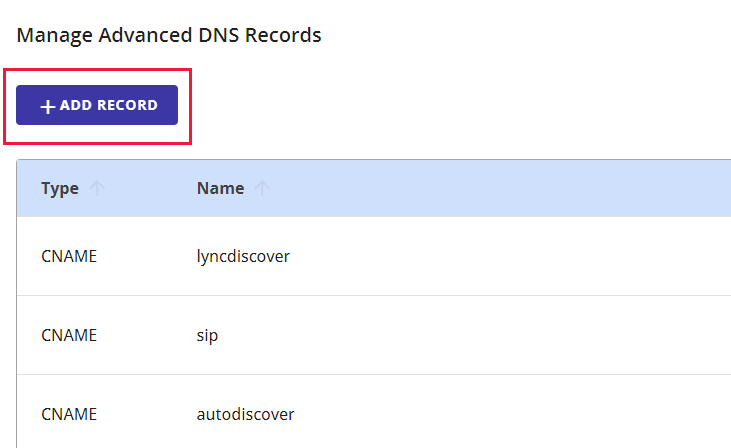
Selecteer onder Typede optie CNAME in de vervolgkeuzelijst.
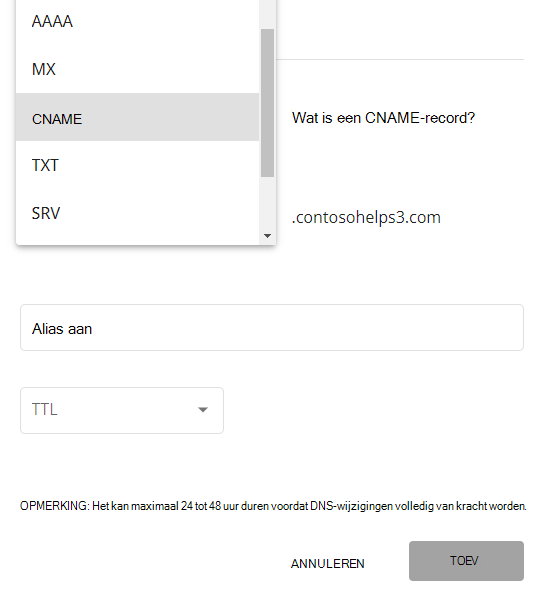
Selecteer of kopieer en plak de waarden uit de volgende tabel.
Type Verwijst naar Hostnaam Alias to TTL CNAME Andere host sip sipdir.online.lync.com
Deze waarde KAN NIET eindigen op een punt (.)1 uur CNAME Andere host lyncdiscover webdir.online.lync.com
Deze waarde KAN NIET eindigen op een punt (.)1 uur 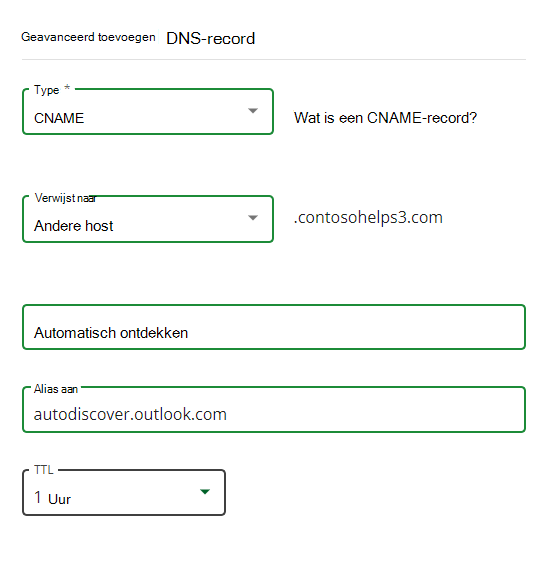
Selecteer TOEVOEGEN.
Voeg de andere CNAME-record toe door de waarden uit de tweede rij van de tabel te kopiëren.
Opmerking
Het duurt gewoonlijk ongeveer 15 minuten voordat DNS-wijzigingen van kracht worden. Het kan echter soms wat langer duren voordat een wijziging die u hebt aangebracht, is bijgewerkt via het DNS-systeem op internet. Als u na het toevoegen van de DNS-records problemen hebt met het ontvangen of verzenden van e-mail, raadpleegt u Problemen oplossen nadat u uw domeinnaam of DNS-records hebt gewijzigd.
Geavanceerde optie: Intune en mobile Apparaatbeheer voor Microsoft 365
Met deze service kunt u mobiele apparaten beveiligen en op afstand beheren die verbinding maken met uw domein. Mobile Apparaatbeheer heeft 2 CNAME-records nodig, zodat gebruikers apparaten kunnen inschrijven bij de service.
Voeg de twee vereiste CNAME-records toe voor Mobile Apparaatbeheer
Ga via deze koppeling naar uw domeinenpagina op web.com om aan de slag te gaan. Meld u eerst aan.
Selecteer domeinnamen op de landingspagina.
Selecteer onder Acties de drie puntjes en selecteer vervolgens Beheren in de vervolgkeuzelijst.
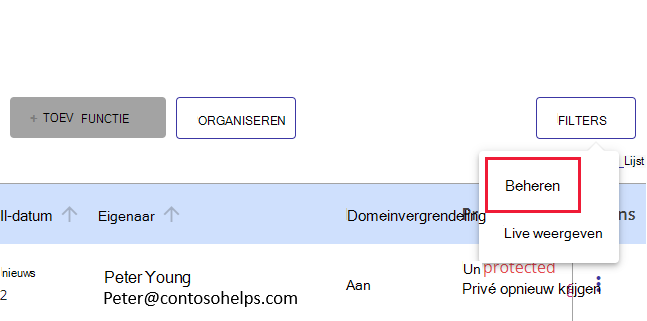
Schuif omlaag om Geavanceerde hulpprogramma's te selecteren en selecteer beheren naast Geavanceerde DNS-records.
Mogelijk moet u Doorgaan selecteren om de pagina Geavanceerde DNS-records beheren te openen.
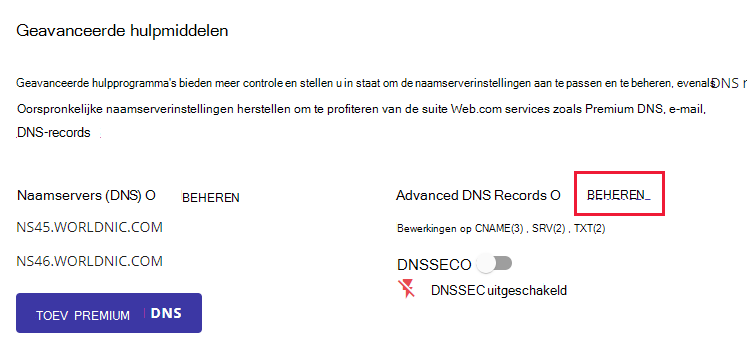
Selecteer op de pagina Geavanceerde DNS-records beheren de optie + ADD RECORD.
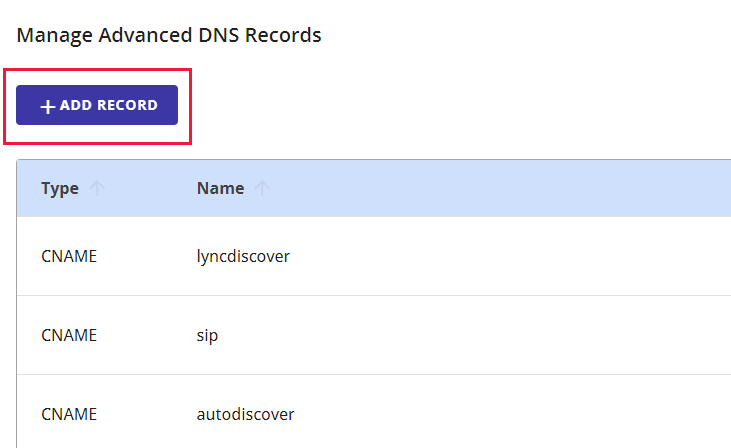
Selecteer onder Typede optie CNAME in de vervolgkeuzelijst.
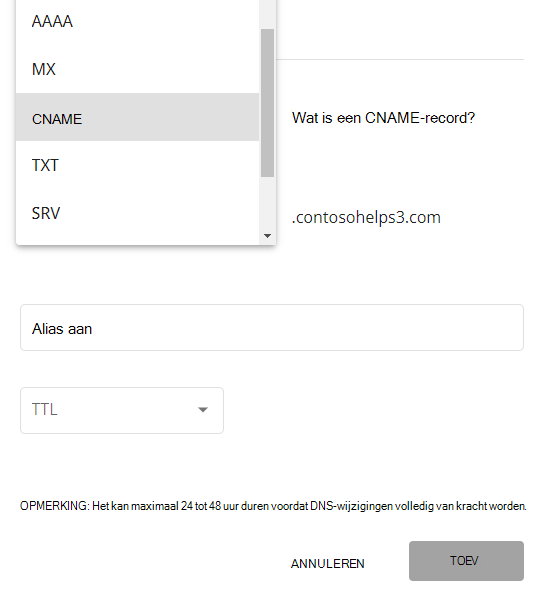
Selecteer of kopieer en plak de waarden uit de volgende tabel.
Type Verwijst naar Hostnaam Alias to TTL CNAME Andere host enterpriseregistration enterpriseregistration.windows.net
Deze waarde KAN NIET eindigen op een punt (.)1 uur CNAME Andere host enterpriseenrollment enterpriseenrollment-s.manage.microsoft.com
Deze waarde KAN NIET eindigen op een punt (.)1 uur 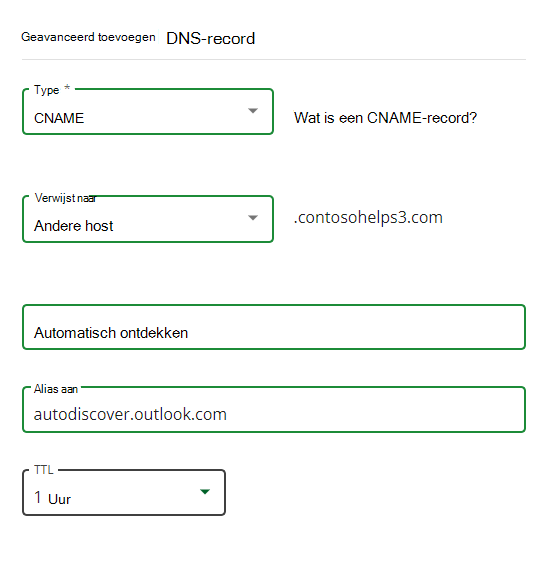
Selecteer TOEVOEGEN.
Voeg de andere CNAME-record toe door de waarden uit de tweede rij van de tabel te kopiëren.
Opmerking
Het duurt gewoonlijk ongeveer 15 minuten voordat DNS-wijzigingen van kracht worden. Het kan echter soms wat langer duren voordat een wijziging die u hebt aangebracht, is bijgewerkt via het DNS-systeem op internet. Als u na het toevoegen van de DNS-records problemen hebt met het ontvangen of verzenden van e-mail, raadpleegt u Problemen oplossen nadat u uw domeinnaam of DNS-records hebt gewijzigd.